Czym jest VPN? Zalety i wady wirtualnej sieci prywatnej VPN

Czym jest VPN, jakie są jego zalety i wady? Omówmy z WebTech360 definicję VPN oraz sposób zastosowania tego modelu i systemu w praktyce.
Czasami DHCP nie może uzyskać prawidłowego adresu IP z karty sieciowej. W takim przypadku wyświetlany jest komunikat o błędzie „Ethernet nie ma prawidłowej konfiguracji IP”. Ten błąd ogranicza użytkownikom dostęp do internetu i wyświetla komunikaty o błędach, takie jak Ograniczona łączność lub Brak dostępu do internetu. Jeśli masz ten sam problem, przeczytaj ten artykuł, aby dowiedzieć się, jak go rozwiązać.
Na każdym komputerze dynamiczna konfiguracja IP jest domyślnie włączona. Dzięki temu użytkownicy nie muszą jej ręcznie konfigurować, aby połączyć się z siecią za pomocą serwera DHCP. Czasami jednak DHCP nie może uzyskać prawidłowego adresu IP, co prowadzi do opisanego powyżej błędu. Oto kilka sposobów rozwiązania błędu „Sieć Ethernet nie ma prawidłowej konfiguracji IP”.
Spis treści
Rozpocznij rozwiązywanie problemów od wykonania kilku podstawowych czynności. Najpierw uruchom ponownie komputer. Następnie odłącz kabel Ethernet od komputera i routera, a następnie podłącz go ponownie. Upewnij się, że kabel Ethernet nie jest uszkodzony. Podłącz kabel Ethernet do różnych portów w routerze i komputerze, aby wykluczyć ewentualne problemy z portami. Następnie uruchom ponownie router (lub go zresetuj).
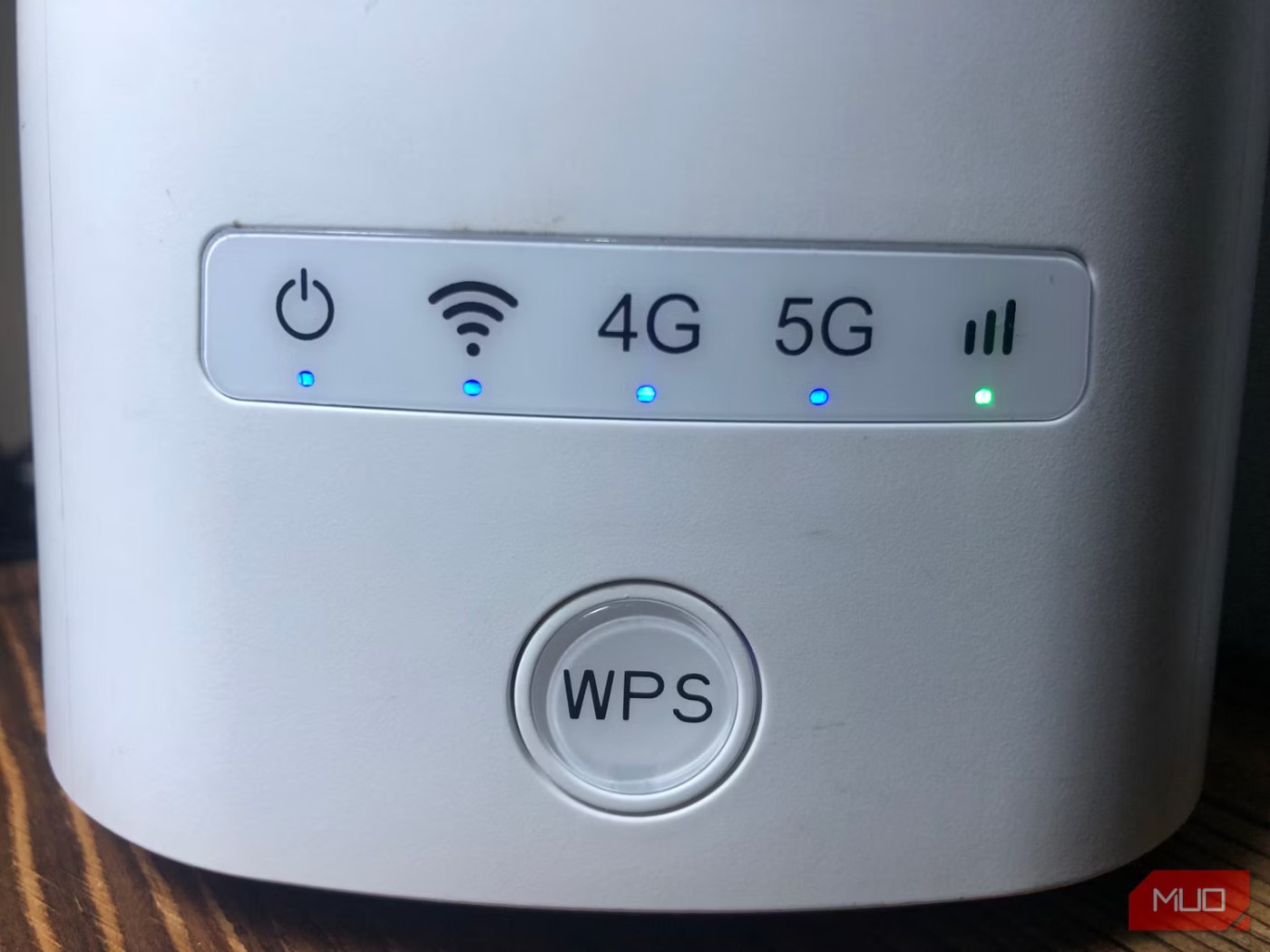
Jeśli te podstawowe sprawdzenia nie pozwolą zidentyfikować głównej przyczyny błędu, możesz przejść do pozostałych rozwiązań wymienionych poniżej.
Obecność ładunków elektrostatycznych w komputerze może powodować nieprzewidziane błędy. Może to również wpływać na połączenie Ethernet. Aby wyeliminować to ryzyko, należy rozładować ładunki elektrostatyczne. W tym celu należy wyłączyć komputer, odłączyć urządzenia peryferyjne i odłączyć kabel zasilający. Następnie należy przytrzymać przycisk zasilania przez 15–20 sekund, aby rozładować ładunki elektrostatyczne.
Następnie podłącz kabel zasilający i uruchom ponownie komputer. Uruchom ponownie narzędzie do rozwiązywania problemów. Jeśli błąd nadal występuje, zastosuj kolejną poprawkę.
Winsock to interfejs API używany przez aplikacje sieciowe do uzyskiwania dostępu do usług sieciowych, takich jak TCP/IP, i przechowujący swoje informacje w bazie danych o nazwie Katalog Winsock. Zresetowanie stosu TCP/IP i Katalogu Winsock często rozwiązuje problemy z siecią. Aby wykonać reset za pomocą wiersza poleceń, wykonaj następujące kroki:
1. Otwórz wyszukiwarkę systemu Windows i wpisz „Wiersz polecenia”.
2. Kliknij prawym przyciskiem myszy Wiersz polecenia i wybierz Uruchom jako administrator .
3. Aby zresetować katalog Winsock, wpisz „netsh winsock reset” i naciśnij Enter. Pozwól systemowi Windows na zresetowanie go; po zakończeniu procesu powinien pojawić się komunikat „Pomyślnie zresetowano katalog Winsock” lub „Resetowanie Winsock zakończone pomyślnie”.
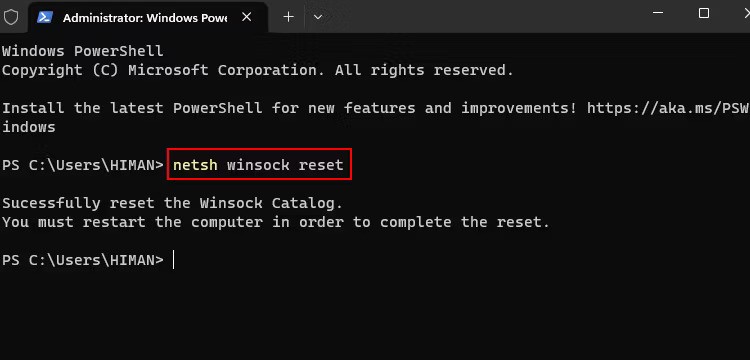
4. Aby zresetować stos TCP/IP, wpisz „netsh int ip reset” i naciśnij Enter. Poczekaj na zakończenie procesu, a następnie uruchom ponownie komputer, aby zastosować zmiany.
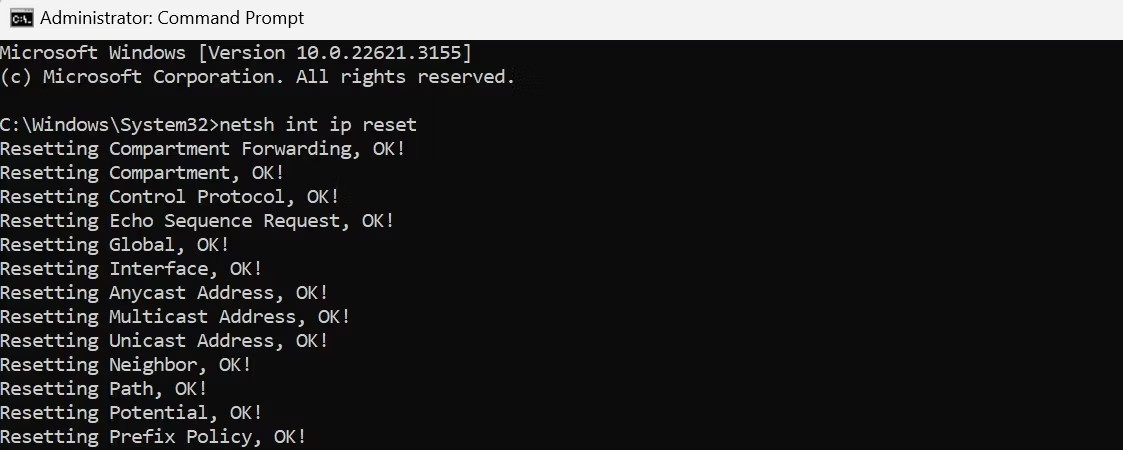
Jeśli skonfigurowałeś adres IP ręcznie, rozważ skonfigurowanie routera lub innego punktu dostępowego tak, aby automatycznie go przypisywał. Aby to zrobić, wykonaj następujące kroki: Kliknij prawym przyciskiem myszy przycisk Start i wybierz Ustawienia . Następnie przejdź do sekcji Sieć i internet na pasku bocznym po lewej stronie i otwórz Ustawienia sieci Ethernet .
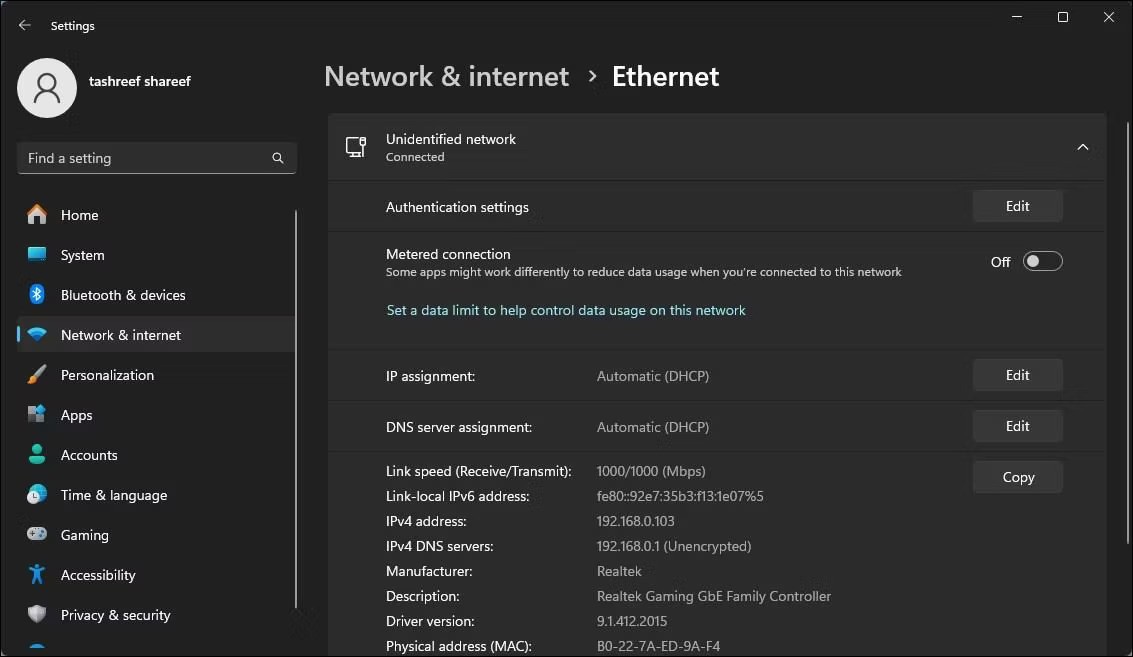
We właściwościach sieci kliknij przycisk Edytuj obok pozycji Przypisanie adresu IP i wybierz opcję Automatycznie (DHCP) z menu rozwijanego. Na koniec kliknij Zapisz , aby zastosować zmiany.
Odświeżenie połączenia internetowego poprzez zwolnienie i odnowienie adresu IP może rozwiązać konflikty adresów IP i inne problemy sieciowe. Zwolnienie adresu IP spowoduje jego uwolnienie od routera, a odnowienie przypisze urządzeniu ten sam lub inny adres IP, co rozwiązuje większość problemów związanych z adresami IP.
Aby zwolnić i odnowić adres IP, wykonaj następujące kroki:
1. Otwórz wiersz polecenia z uprawnieniami administratora .
2. Wpisz „ipconfig/release” i naciśnij Enter. Spowoduje to rozłączenie urządzenia z internetem.
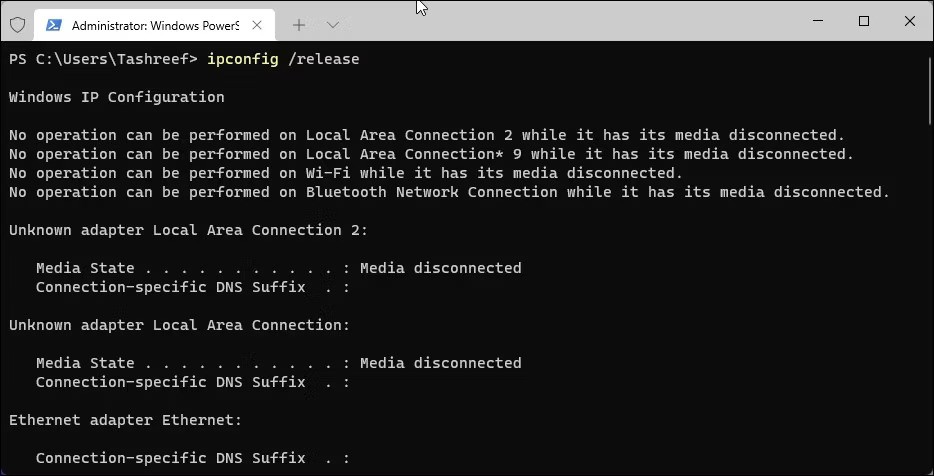
3. Następnie wpisz „ipconfig /renew” i naciśnij Enter. Spowoduje to ponowne połączenie z internetem.
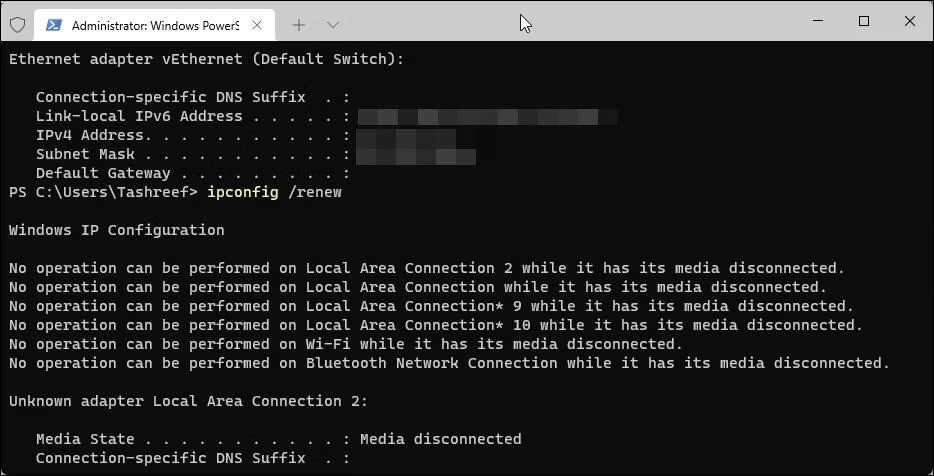
Wyczyszczenie pamięci podręcznej DNS usunie rekordy DNS z pamięci podręcznej i spowoduje, że urządzenie ponownie pobierze informacje z DNS. Często rozwiązuje to problemy z siecią. Aby wyczyścić pamięć podręczną DNS na komputerze z systemem Windows, otwórz aplikację Wiersz poleceń z uprawnieniami administratora, wpisz następujące polecenie i naciśnij Enter :
ipconfig /flushdns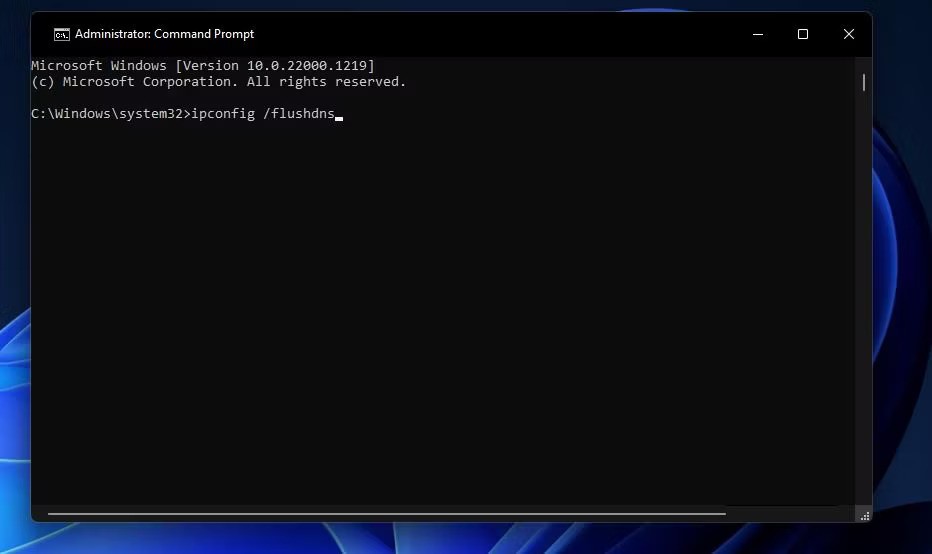
Po wyczyszczeniu pamięci podręcznej DNS uruchom ponownie komputer. Następnie, jeśli połączenie Ethernet nadal nie działa, uruchom narzędzie do rozwiązywania problemów. Jeśli problem nadal występuje, przejdź do następnego rozwiązania.
Uszkodzony sterownik Ethernet również może być przyczyną błędu. Aby wyeliminować tę możliwość, odinstaluj i zainstaluj ponownie sterownik Ethernet. Przed wykonaniem tej czynności upewnij się, że posiadasz kopię sterownika Ethernet. Jeśli jej nie posiadasz, możesz połączyć komputer z siecią Wi-Fi, aby go pobrać, lub pobrać go na inne urządzenie i przenieść na komputer przez USB.
Po uzyskaniu pliku sterownika wykonaj następujące kroki:
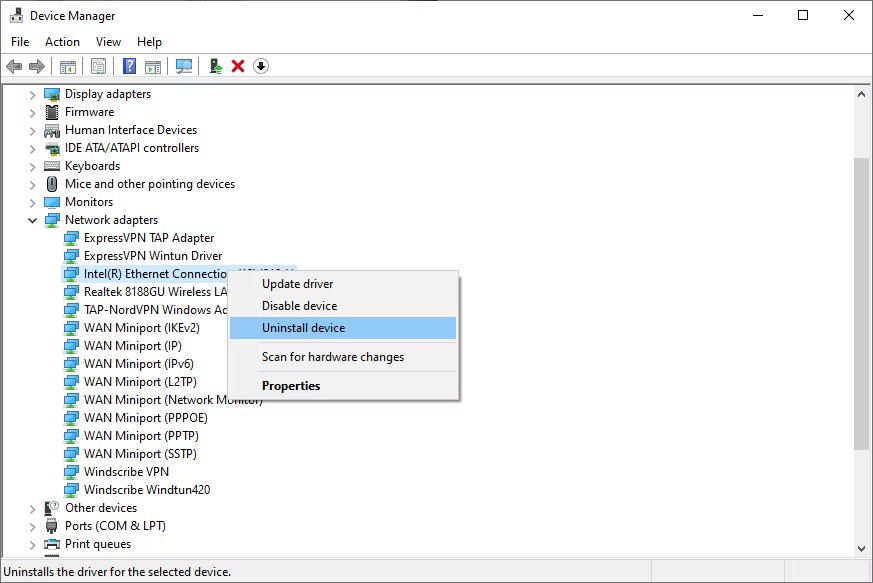
Następnie uruchom pobrany wcześniej plik sterownika i postępuj zgodnie z instrukcjami wyświetlanymi na ekranie, aby go zainstalować. Jeśli problem nadal występuje po ponownej instalacji sterownika, wyłącz serwer proxy.
Konfigurowanie serwera proxy przez sieć LAN może zakłócać możliwość przypisywania adresów IP do komputera przez router. Dlatego upewnij się, że serwer proxy nie jest włączony, a jeśli jest, wyłącz go. Aby to zrobić, wykonaj następujące kroki:
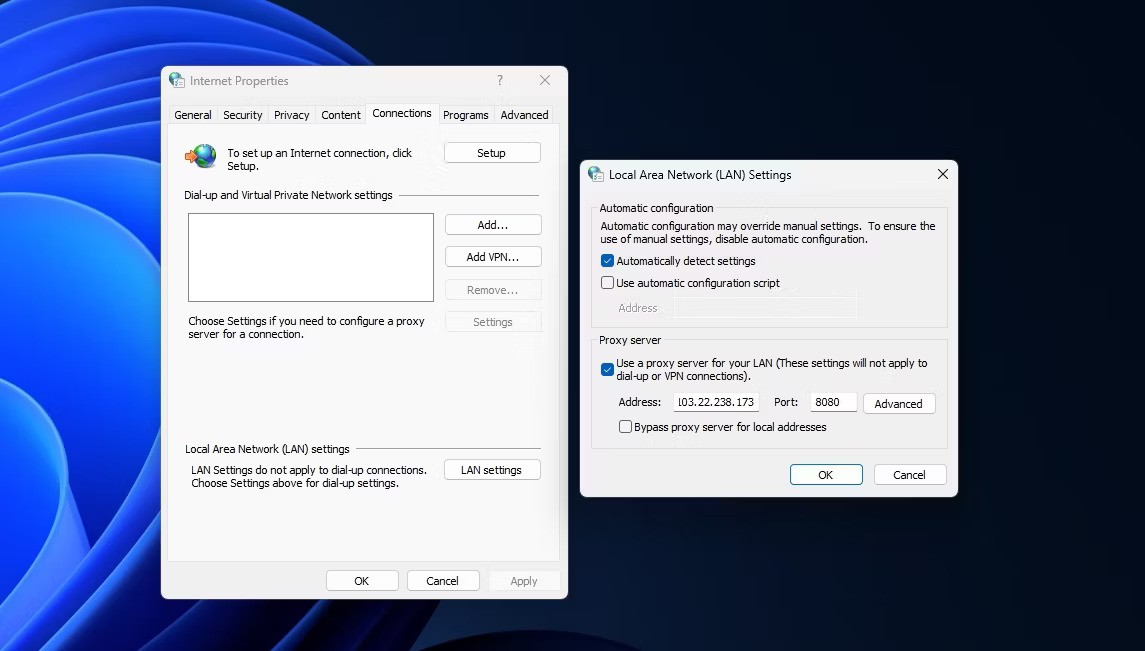
Wspomniany błąd może być spowodowany zakłóceniami ze strony programu Windows Defender lub oprogramowania antywirusowego innej firmy. Aby wykluczyć tę możliwość, tymczasowo wyłącz pakiet zabezpieczeń. Tymczasowo wyłącz Zabezpieczenia systemu Windows w systemie Windows 11 lub Windows 10. Jeśli korzystasz z oprogramowania antywirusowego innej firmy, wyłącz je lub tymczasowo odinstaluj.
Jeśli wyłączenie ochrony antywirusowej nie rozwiąże problemu, ostatnią opcją pozostaje skontaktowanie się z dostawcą usług internetowych (ISP).
Jeśli pomimo zastosowania powyższych rozwiązań nie uda Ci się zidentyfikować przyczyny problemu, może to oznaczać problem sprzętowy z routerem, którego nie możesz rozwiązać samodzielnie. Skontaktuj się z przedstawicielem swojego dostawcy usług internetowych (ISP) i poproś o pomoc w dalszym badaniu problemu.
Powyżej przedstawiono najlepsze metody rozwiązania błędu „Ethernet nie ma prawidłowej konfiguracji IP”.
Powodzenia!
Czym jest VPN, jakie są jego zalety i wady? Omówmy z WebTech360 definicję VPN oraz sposób zastosowania tego modelu i systemu w praktyce.
Zabezpieczenia systemu Windows oferują więcej niż tylko ochronę przed podstawowymi wirusami. Chronią przed phishingiem, blokują ransomware i uniemożliwiają uruchamianie złośliwych aplikacji. Jednak te funkcje nie są łatwe do wykrycia – są ukryte za warstwami menu.
Gdy już się tego nauczysz i sam wypróbujesz, odkryjesz, że szyfrowanie jest niezwykle łatwe w użyciu i niezwykle praktyczne w codziennym życiu.
W poniższym artykule przedstawimy podstawowe operacje odzyskiwania usuniętych danych w systemie Windows 7 za pomocą narzędzia Recuva Portable. Dzięki Recuva Portable możesz zapisać dane na dowolnym wygodnym nośniku USB i korzystać z niego w razie potrzeby. Narzędzie jest kompaktowe, proste i łatwe w obsłudze, a ponadto oferuje następujące funkcje:
CCleaner w ciągu kilku minut przeskanuje Twoje urządzenie w poszukiwaniu duplikatów plików i pozwoli Ci zdecydować, które z nich możesz bezpiecznie usunąć.
Przeniesienie folderu Pobrane z dysku C na inny dysk w systemie Windows 11 pomoże zmniejszyć pojemność dysku C i sprawi, że komputer będzie działał płynniej.
Jest to sposób na wzmocnienie i dostosowanie systemu tak, aby aktualizacje odbywały się według Twojego harmonogramu, a nie harmonogramu firmy Microsoft.
Eksplorator plików systemu Windows oferuje wiele opcji zmieniających sposób wyświetlania plików. Być może nie wiesz, że jedna ważna opcja jest domyślnie wyłączona, mimo że ma kluczowe znaczenie dla bezpieczeństwa systemu.
Przy użyciu odpowiednich narzędzi możesz przeskanować swój system i usunąć programy szpiegujące, reklamowe i inne złośliwe programy, które mogą znajdować się w systemie.
Poniżej znajdziesz listę oprogramowania zalecanego przy instalacji nowego komputera, dzięki czemu będziesz mógł wybrać najpotrzebniejsze i najlepsze aplikacje na swoim komputerze!
Przechowywanie całego systemu operacyjnego na pendrive może być bardzo przydatne, zwłaszcza jeśli nie masz laptopa. Nie myśl jednak, że ta funkcja ogranicza się do dystrybucji Linuksa – czas spróbować sklonować instalację systemu Windows.
Wyłączenie kilku z tych usług może znacznie wydłużyć czas pracy baterii, nie wpływając przy tym na codzienne korzystanie z urządzenia.
Ctrl + Z to niezwykle popularna kombinacja klawiszy w systemie Windows. Ctrl + Z pozwala zasadniczo cofać działania we wszystkich obszarach systemu Windows.
Skrócone adresy URL są wygodne w czyszczeniu długich linków, ale jednocześnie ukrywają prawdziwy adres docelowy. Jeśli chcesz uniknąć złośliwego oprogramowania lub phishingu, klikanie w ten link bezmyślnie nie jest rozsądnym wyborem.
Po długim oczekiwaniu pierwsza duża aktualizacja systemu Windows 11 została oficjalnie udostępniona.
Czym jest VPN, jakie są jego zalety i wady? Omówmy z WebTech360 definicję VPN oraz sposób zastosowania tego modelu i systemu w praktyce.
Zabezpieczenia systemu Windows oferują więcej niż tylko ochronę przed podstawowymi wirusami. Chronią przed phishingiem, blokują ransomware i uniemożliwiają uruchamianie złośliwych aplikacji. Jednak te funkcje nie są łatwe do wykrycia – są ukryte za warstwami menu.
Gdy już się tego nauczysz i sam wypróbujesz, odkryjesz, że szyfrowanie jest niezwykle łatwe w użyciu i niezwykle praktyczne w codziennym życiu.
W poniższym artykule przedstawimy podstawowe operacje odzyskiwania usuniętych danych w systemie Windows 7 za pomocą narzędzia Recuva Portable. Dzięki Recuva Portable możesz zapisać dane na dowolnym wygodnym nośniku USB i korzystać z niego w razie potrzeby. Narzędzie jest kompaktowe, proste i łatwe w obsłudze, a ponadto oferuje następujące funkcje:
CCleaner w ciągu kilku minut przeskanuje Twoje urządzenie w poszukiwaniu duplikatów plików i pozwoli Ci zdecydować, które z nich możesz bezpiecznie usunąć.
Przeniesienie folderu Pobrane z dysku C na inny dysk w systemie Windows 11 pomoże zmniejszyć pojemność dysku C i sprawi, że komputer będzie działał płynniej.
Jest to sposób na wzmocnienie i dostosowanie systemu tak, aby aktualizacje odbywały się według Twojego harmonogramu, a nie harmonogramu firmy Microsoft.
Eksplorator plików systemu Windows oferuje wiele opcji zmieniających sposób wyświetlania plików. Być może nie wiesz, że jedna ważna opcja jest domyślnie wyłączona, mimo że ma kluczowe znaczenie dla bezpieczeństwa systemu.
Przy użyciu odpowiednich narzędzi możesz przeskanować swój system i usunąć programy szpiegujące, reklamowe i inne złośliwe programy, które mogą znajdować się w systemie.
Poniżej znajdziesz listę oprogramowania zalecanego przy instalacji nowego komputera, dzięki czemu będziesz mógł wybrać najpotrzebniejsze i najlepsze aplikacje na swoim komputerze!
Przechowywanie całego systemu operacyjnego na pendrive może być bardzo przydatne, zwłaszcza jeśli nie masz laptopa. Nie myśl jednak, że ta funkcja ogranicza się do dystrybucji Linuksa – czas spróbować sklonować instalację systemu Windows.
Wyłączenie kilku z tych usług może znacznie wydłużyć czas pracy baterii, nie wpływając przy tym na codzienne korzystanie z urządzenia.
Ctrl + Z to niezwykle popularna kombinacja klawiszy w systemie Windows. Ctrl + Z pozwala zasadniczo cofać działania we wszystkich obszarach systemu Windows.
Skrócone adresy URL są wygodne w czyszczeniu długich linków, ale jednocześnie ukrywają prawdziwy adres docelowy. Jeśli chcesz uniknąć złośliwego oprogramowania lub phishingu, klikanie w ten link bezmyślnie nie jest rozsądnym wyborem.
Po długim oczekiwaniu pierwsza duża aktualizacja systemu Windows 11 została oficjalnie udostępniona.













